
时间:2020-11-07 11:49:01 来源:www.win10xitong.com 作者:win10
我们在操作win10系统的时候,有Win10电脑账户怎么删除这样的问题,而且如果遇到Win10电脑账户怎么删除的问题又对电脑接触的时间不长,那就不知道该怎么解决了。那我们该如何做呢?小编今天想到一个解决的思路:1、右键"计算机"图标,快速打开管理设置界面;2、点击展开"本地用户和组"的子目录,并找到"用户"目录点击打开就完成了。如果你想要知道如何具体处理话,那就和小编一起来看看下面的具体解决门径。
详细删除步骤:
第一步:右键"计算机"图标,快速打开管理设置界面;
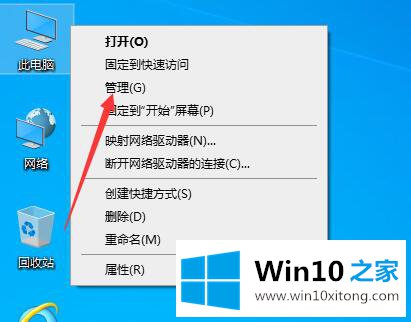
第二步:点击展开"本地用户和组"的子目录,并找到"用户"目录点击打开;
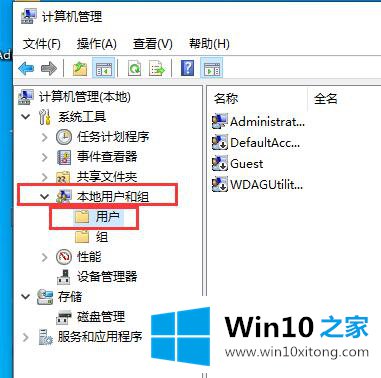
第三步:右键选中我们要删除的电脑账户选择"删除";
第四步:并在弹出的询问窗口右下角选择"是",即可快速删除不需要的电脑账户。
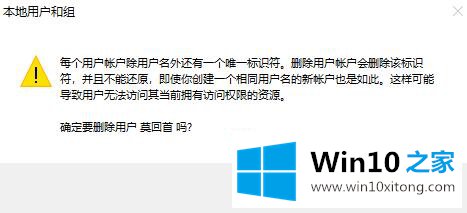
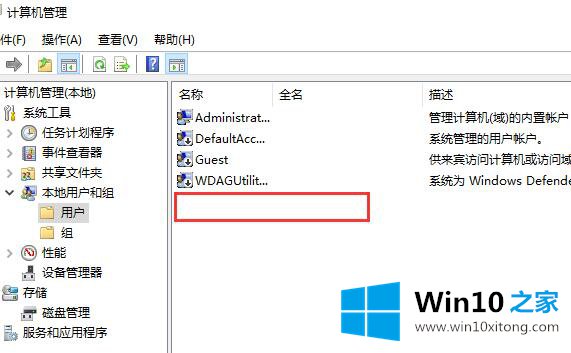
综上所述便是Win10电脑账户怎么删除的详细步骤,win7系统的操作方法与win10系统一样哦!
以上内容就是今天的全部教程了,Win10电脑账户怎么删除的具体解决门径就给大家说到这里了。以上的文章如果对你的问题有所帮助,希望对本站多多支持。